两张或多张图片怎么合成为一张图片
1、打开Photoshop软件,然后来新建一个PS画布,根据我们最终需要多大的一个合成图片来设置PS画布的大小等属性。
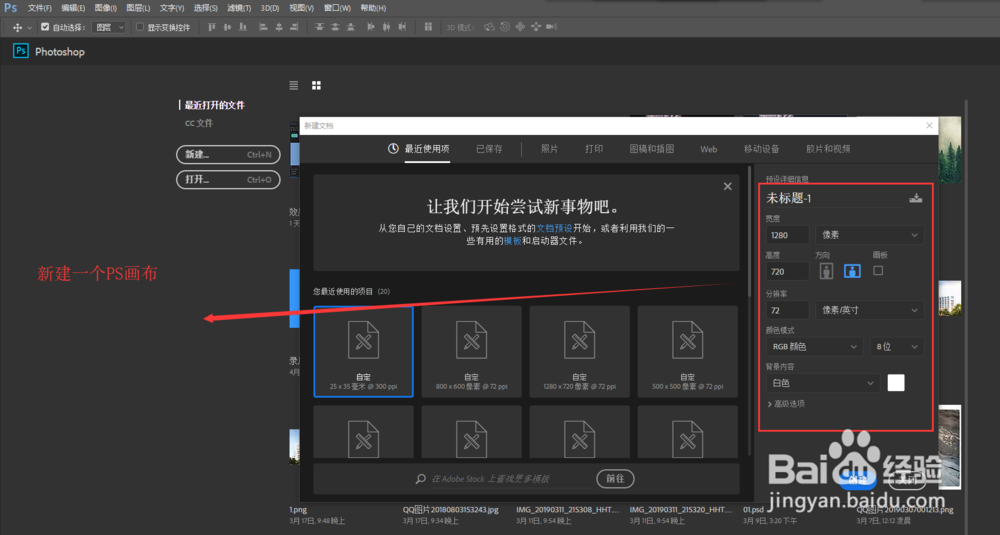
2、同时选中我们的两张或多张图片,拖动鼠标到新建的PS画布中松开鼠标让图片在PS画布中打开并生成对应的图层。
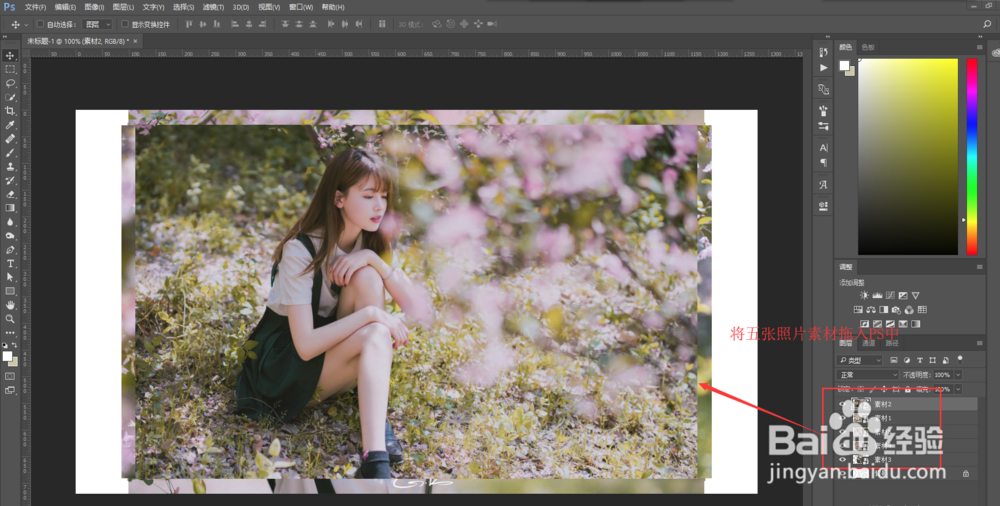
3、选中第一张图片,单击点开菜单栏中编辑菜单,在编辑菜单栏中找到并执行“自由变换”这个命令。
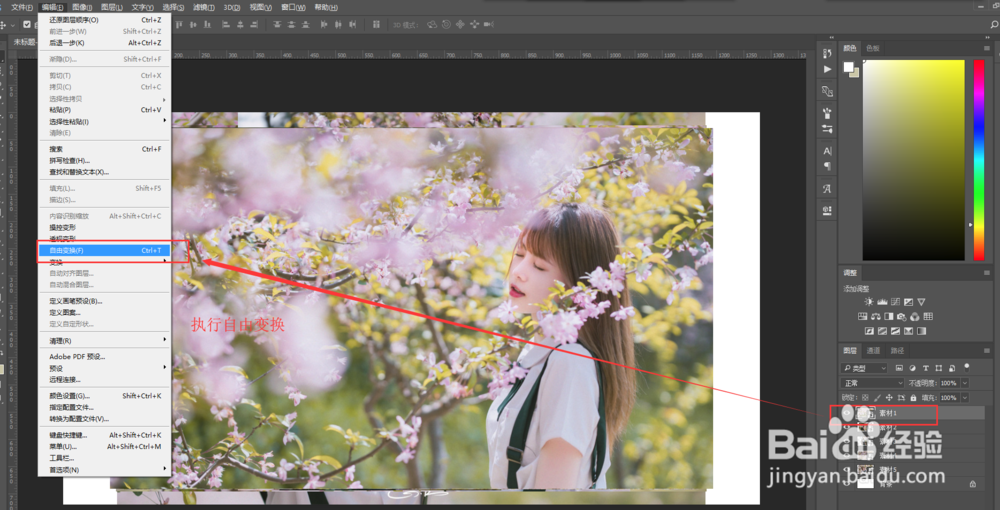
4、执行自由变换之后,图片1四周会出现缩放框,我们按住shift+alt键同比进行缩放到合适大小并移到旁边位置上。

5、重复上两步操作,将剩余的其他图片也依次执行编辑中的自由变换命令,调整它们的图片大小。
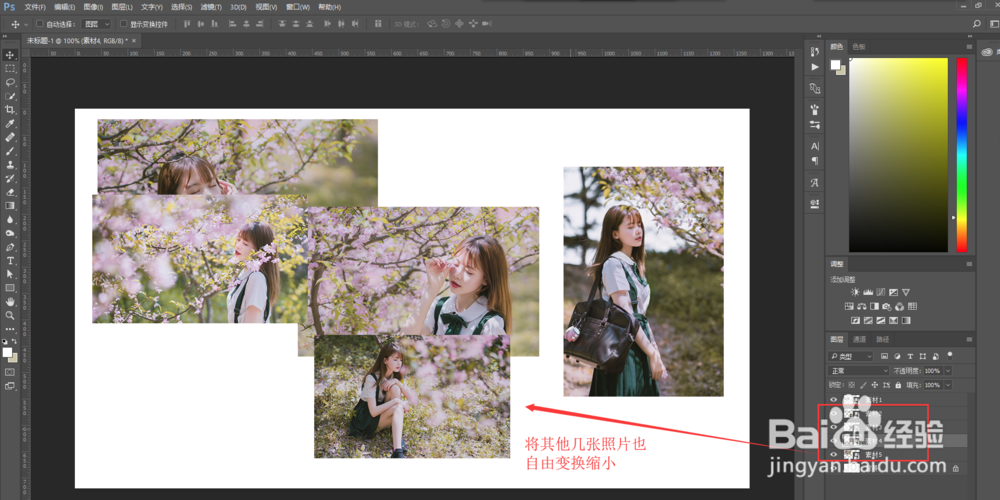
6、用选择工具依次移动缩放好的图片,将这多张图片进行排版,尽量可以排列的好看一点,然后执行文件中的“存储为”命令。

7、选择存储为“.jpg”的格式图片,并选择导出图片的质量大小。然后我们就会得到几张图片合成的一张图片了。

声明:本网站引用、摘录或转载内容仅供网站访问者交流或参考,不代表本站立场,如存在版权或非法内容,请联系站长删除,联系邮箱:site.kefu@qq.com。